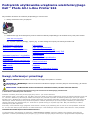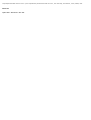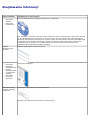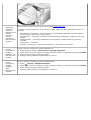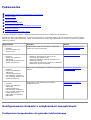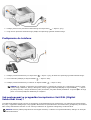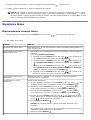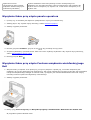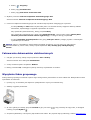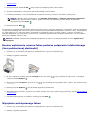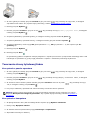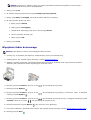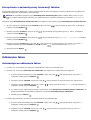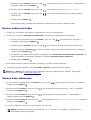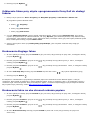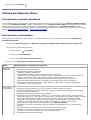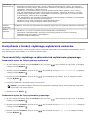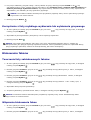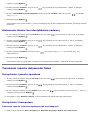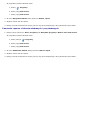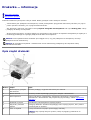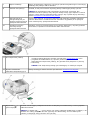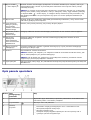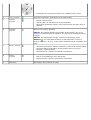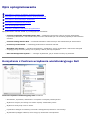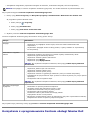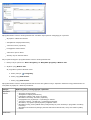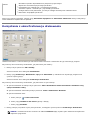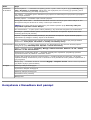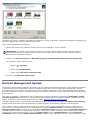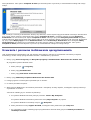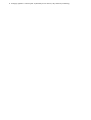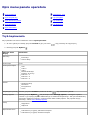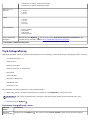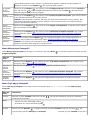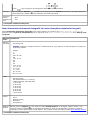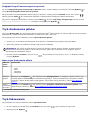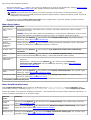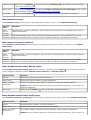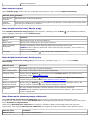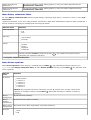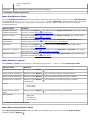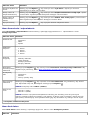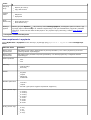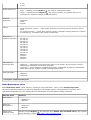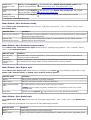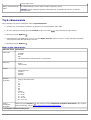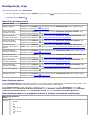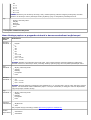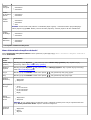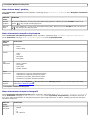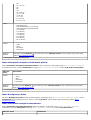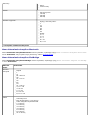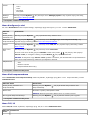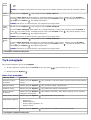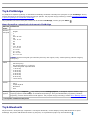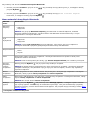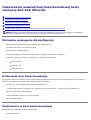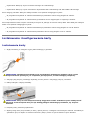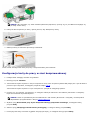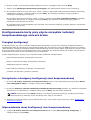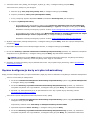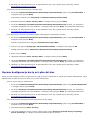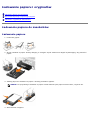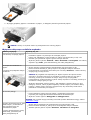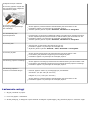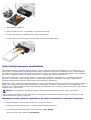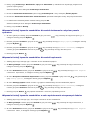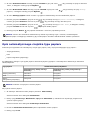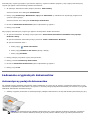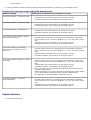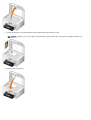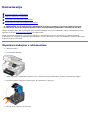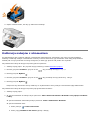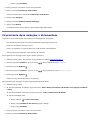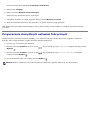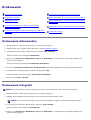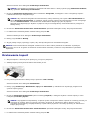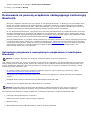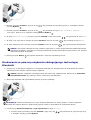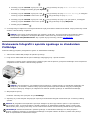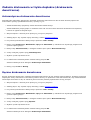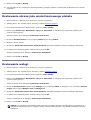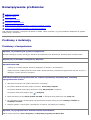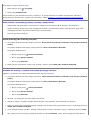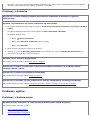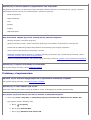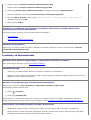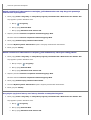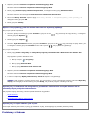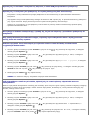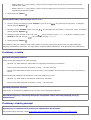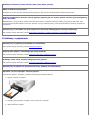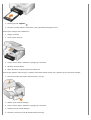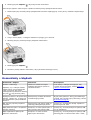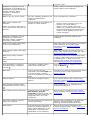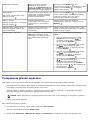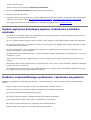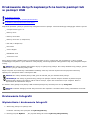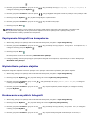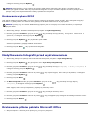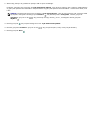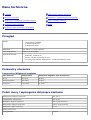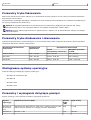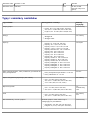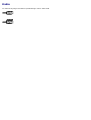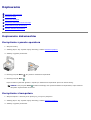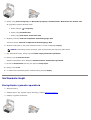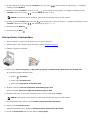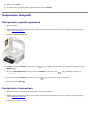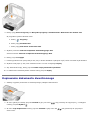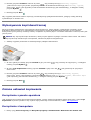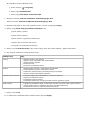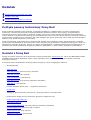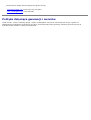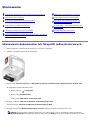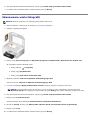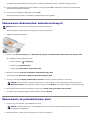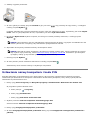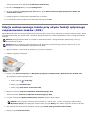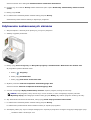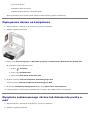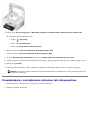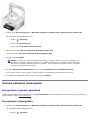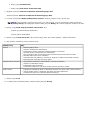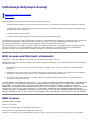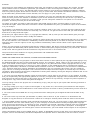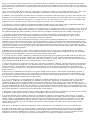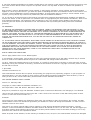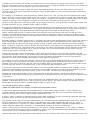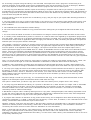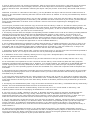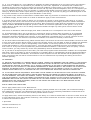Dell 966 All in One Inkjet Printer instrukcja
- Typ
- instrukcja

Podręcznik użytkownika urządzenia wielofunkcyjnego
Dell™ Photo All-In-One Printer 966
Aby zamówić atrament lub materiały eksploatacyjne w firmie Dell:
1. Kliknij dwukrotnie ikonę na pulpicie.
2. Odwiedź witrynę internetową firmy Dell lub zamów materiały eksploatacyjne do drukarki firmy Dell przez telefon.
www.dell.com/supplies
Aby uzyskać najlepszą obsługę, upewnij się, że masz dostęp do etykiety serwisowej drukarki Dell.
Znajdowanie informacji Faksowanie
Drukarka — informacje Opis oprogramowania
Opis menu panelu operatora Instalowanie wewnętrznej
bezprzewodowej karty sieciowej Dell
966/Ethernet
Ładowanie papieru i oryginałów Konserwacja
Drukowanie Rozwiązywanie problemów
Drukowanie danych zapisanych
na karcie pamięci lub w pamięci
USB
Dane techniczne
Kopiowanie Dodatek
Skanowanie Informacje dotyczące licencji
Uwagi, informacje i przestrogi
Informacje zawarte w niniejszym dokumencie mogą ulec zmianie bez wcześniejszego powiadomienia.
© 2007 Dell Inc. Wszelkie prawa zastrzeżone.
Powielanie w dowolnej formie bez pisemnej zgody firmy Dell Inc. jest surowo zabronione.
Znaki towarowe użyte w tym tekście: Dell, logo DELL, Dell Picture Studio oraz Dell Ink Management System są znakami towarowymi firmy Dell
Inc.; Microsoft i Windows są zastrzeżonymi znakami towarowymi firmy Microsoft Corporation w Stanach Zjednoczonych i/lub innych krajach.
Windows Server i Windows NT są zastrzeżonymi znakami towarowymi firmy Microsoft Corporation. Windows Vista jest znakiem towarowym lub
zastrzeżonym znakiem towarowym firmy Microsoft Corporation w Stanach Zjednoczonych i/lub innych krajach. Bluetooth jest zastrzeżonym
znakiem towarowym firmy Bluetooth SIG, Inc. Firma Dell Inc. posiada licencję na używanie tego znaku. EMC jest zastrzeżonym znakiem
towarowym firmy EMC Corporation.
Inne nazwy i znaki towarowe mogą występować w dokumencie i odnoszą się do posiadaczy praw do nich lub do nazw produktów. Firma Dell
Inc. nie rości sobie żadnych praw własności do znaków towarowych i nazw handlowych innych niż własne znaki towarowe i nazwy handlowe.
OGRANICZONE PRAWA RZĄDU STANÓW ZJEDNOCZONYCH
To oprogramowanie i dokumentacja są dostarczane z OGRANICZONYMI PRAWAMI. Używanie, powielanie lub ujawnianie przez Rząd jest
ograniczone w zakresie przewidzianym przez paragraf (c)(1)(ii) klauzuli dotyczącej danych technicznych i oprogramowania komputerowego
UWAGA: UWAGA oznacza ważne informacje ułatwiające korzystanie z drukarki.
INFORMACJA: INFORMACJA oznacza możliwość uszkodzenia sprzętu lub utraty danych oraz informuje, jak można
uniknąć problemu.
PRZESTROGA: PRZESTROGA oznacza możliwość uszkodzeń mienia, obrażeń ciała lub śmierci.

rozporządzenia DFARS 252.227-7013 i przez odpowiednie postanowienia FAR: Dell Inc., One Dell Way, Round Rock, Texas, 78682, USA.
Model 966
Lipiec 2007 SRV FT715 Rev. A01

Znajdowanie informacji
Czego szukasz? Znajdziesz to w tym miejscu
Sterowniki
drukarki
Podręcznik
użytkownika
Dysk CD-ROM Drivers and Utilities (Sterowniki i narzędzia)
Jeśli komputer i drukarka firmy Dell zostały zakupione razem, dokumentacja i sterowniki drukarki
są już zainstalowane na komputerze. Przy użyciu tego dysku CD-ROM można odinstalować lub
ponownie zainstalować sterowniki oraz uzyskać dostęp do dokumentacji. Na dysku CD-ROM mogą
znajdować się pliki Readme zawierające najnowsze informacje dotyczące zmian technicznych
wprowadzonych w drukarce lub zaawansowane informacje techniczne przeznaczone dla
doświadczonych użytkowników bądź techników.
Sposób
konfigurowania
drukarki
Plakat Przygotowanie drukarki do pracy
Informacje
dotyczące
bezpieczeństwa
Sposób
konfigurowania
i użytkowania
drukarki
Informacje
dotyczące
gwarancji
Podręcznik właściciela
Kod ekspresowej
obsługi i etykieta
serwisowa
Kod ekspresowej obsługi i etykieta serwisowa
Etykieta jest umieszczona na drukarce (patrz poniżej).

Najnowsze
sterowniki
drukarki
Odpowiedzi na
pytania
dotyczące
pomocy
technicznej
Dokumentacja
drukarki
Witryna pomocy technicznej firmy Dell w sieci Web support.dell.com
W witrynie pomocy technicznej firmy Dell w sieci Web dostępnych jest kilka narzędzi online, na
przykład:
Rozwiązania — wskazówki i porady dotyczące rozwiązywania problemów, artykuły napisane
przez techników oraz kursy w trybie online.
Uaktualnienia — informacje o uaktualnieniach dotyczących składników urządzenia, takich jak
pamięć
Obsługa klienta — informacje kontaktowe oraz informacje o stanie zamówień, gwarancji i
naprawie
Do pobrania — sterowniki
Materiały referencyjne — dokumentacja drukarki i dane techniczne produktu
Sposób
korzystania z
systemu
Windows
®
XP
Dokumentacja
drukarki
Centrum pomocy technicznej systemu Windows XP
1. Kliknij kolejno polecenia: Start® Pomoc i obsługa techniczna.
2. Wpisz wyraz lub zwrot najlepiej opisujący zaistniały problem, a następnie kliknij ikonę strzałki.
3. Kliknij temat opisujący zaistniały problem.
4. Postępuj według instrukcji wyświetlanych na ekranie.
Sposób
korzystania z
systemu
Windows
Vista™
Dokumentacja
drukarki
Centrum pomocy technicznej systemu Windows Vista
1. Kliknij
® Pomoc i obsługa techniczna.
2. Wpisz wyraz lub zwrot najlepiej opisujący zaistniały problem, a następnie kliknij ikonę strzałki.
3. Kliknij temat opisujący zaistniały problem.
4. Postępuj według instrukcji wyświetlanych na ekranie.

Faksowanie
Konfigurowanie drukarki z urządzeniami zewnętrznymi
Wysyłanie faksu
Odbieranie faksu
Zmiana konfiguracji faksu
Korzystanie z funkcji szybkiego wybierania numerów
Blokowanie faksów
Tworzenie raportu aktywności faksu
Drukarka umożliwia wysyłanie i odbieranie faksów bez konieczności podłączania do komputera.
Ponadto na dysku CD-ROM Drivers and Utilities (Sterowniki i narzędzia) znajduje się oprogramowane Centrum obsługi
faksów Dell, które jest instalowane razem ze sterownikiem drukarki. Oprogramowanie to również umożliwia wysyłanie i
odbieranie faksów.
Konfigurowanie drukarki z urządzeniami zewnętrznymi
Podłączanie bezpośrednio do gniazda telefonicznego
Wyposażenie Korzyści Zobacz
drukarka
przewód telefoniczny
(dostarczony)
Wykonywanie kopii oraz wysyłanie i odbieranie
faksów bez użycia komputera.
Podłączanie bezpośrednio do
gniazda telefonicznego
drukarka
telefon (sprzedawany
oddzielnie)
dwa przewody telefoniczne
(jeden dostarczony)
Możliwość używania linii faksu tak jak
normalnej linii telefonicznej.
Możliwość instalacji drukarki niezależnie od
położenia telefonu.
Wykonywanie kopii oraz wysyłanie i odbieranie
faksów bez użycia komputera.
Podłączanie do telefonu
drukarka
telefon (sprzedawany
oddzielnie)
automat zgłoszeniowy
(sprzedawany oddzielnie)
trzy przewody telefoniczne
(jeden dostarczony)
Odbieranie przychodzących wiadomości głosowych i
faksów.
Podłączanie do automatu
zgłoszeniowego
drukarka
telefon (sprzedawany
oddzielnie)
modem komputera
(sprzedawany oddzielnie)
trzy przewody telefoniczne
(jeden dostarczony)
kabel USB (sprzedawany
oddzielnie)
Zwiększenie liczby telefonicznych gniazd
przyłączeniowych.
Podłączanie do modemu
komputera

1. Podłącz jeden koniec przewodu telefonicznego do złącza FAX ( — złącze u góry).
2. Drugi koniec przewodu telefonicznego podłącz do sprawnego gniazda telefonicznego.
Podłączanie do telefonu
1. Podłącz przewód telefoniczny ze złącza FAX ( — złącze u góry) drukarki do sprawnego gniazda telefonicznego.
2. Usuń niebieską zaślepkę ze złącza PHONE (
— złącze u dołu).
3. Podłącz przewód telefoniczny z telefonu do złącza PHONE (
— złącze u dołu).
UWAGA: Ze względu na specyfikę sieci telefonicznej w niektórych krajach (np. w Niemczech, Szwecji, Danii,
Austrii, Belgii, Włoszech, Francji i Szwajcarii) należy wyjąć niebieską zaślepkę ze złącza PHONE (
— złącze
po prawej stronie) i włożyć dostarczony żółty terminator, aby faks działał prawidłowo. W tych krajach do tego
portu nie można podłączać dodatkowych urządzeń.
Jak postępować w przypadku korzystania z linii DSL (Digital
Subscriber Line)?
Linia DSL doprowadza sygnał cyfrowy do komputera za pośrednictwem linii telefonicznej. Ta drukarka jest przeznaczona
do pracy z sygnałami analogowymi. W przypadku faksowania za pośrednictwem linii telefonicznej podłączonej do modemu
DSL należy zainstalować filtr DSL w celu uniknięcia zakłóceń od sygnałów analogowego modemu faksu.
UWAGA: Modemy ISDN (integrated services digital network) i kablowe nie są faksmodemami, dlatego nie służą do
celów faksowania.

1. Podłącz filtr DSL do aktywnej linii telefonicznej.
2. Podłącz drukarkę bezpośrednio do wyjścia filtru DSL.
UWAGA: Nie instaluj żadnych rozgałęziaczy między filtrem DSL a drukarką. Aby uzyskać dodatkową pomoc,
skontaktuj się z dostawcą usługi DSL.
Podłączanie do automatu zgłoszeniowego
1. Podłącz przewód telefoniczny ze złącza FAX ( — złącze u góry) drukarki do sprawnego gniazda telefonicznego.
2. Usuń niebieską zaślepkę ze złącza PHONE (
— złącze u dołu).
3. Podłącz przewód telefoniczny z automatu zgłoszeniowego do telefonu.
4. Podłącz przewód telefoniczny z automatu zgłoszeniowego do złącza PHONE (
— złącze u dołu).
UWAGA: Ze względu na specyfikę sieci telefonicznej w niektórych krajach (np. w Niemczech, Szwecji, Danii,
Austrii, Belgii, Włoszech, Francji i Szwajcarii) należy wyjąć niebieską zaślepkę ze złącza PHONE (
— złącze
po prawej stronie) i włożyć dostarczony żółty terminator, aby faks działał prawidłowo. W tych krajach do tego
portu nie można podłączać dodatkowych urządzeń.
Podłączanie do modemu komputera
1. Podłącz przewód telefoniczny ze złącza FAX ( — złącze u góry) drukarki do sprawnego gniazda telefonicznego.
2. Usuń niebieską zaślepkę ze złącza PHONE (
— złącze u dołu).

3. Podłącz przewód telefoniczny z modemu komputera do złącza PHONE ( — złącze u dołu).
4. Podłącz przewód telefoniczny z modemu komputera do telefonu.
UWAGA: Ze względu na specyfikę sieci telefonicznej w niektórych krajach (np. w Niemczech, Szwecji, Danii,
Austrii, Belgii, Włoszech, Francji i Szwajcarii) należy wyjąć niebieską zaślepkę ze złącza PHONE (
— złącze
po prawej stronie) i włożyć dostarczony żółty terminator, aby faks działał prawidłowo. W tych krajach do tego
portu nie można podłączać dodatkowych urządzeń.
Wysyłanie faksu
Wprowadzanie numeru faksu
1. W menu głównym naciskaj przyciski strzałek w górę lub w dół , aby przewinąć do opcji Faks.
2. Wprowadź numer faksu.
Zadanie Metoda
Wysyłanie pod numer faksu Wprowadź numer za pomocą klawiatury. Można wprowadzić maksymalnie 64
cyfry numeru faksu.
Wysyłanie faksu pod numer z
książki telefonicznej
Wprowadź numer odpowiadający numerowi szybkiego wybierania danego
kontaktu.
Użyj menu książki telefonicznej.
a. Naciskaj przyciski strzałek w górę lub w dół , aby przewinąć do
opcji Faks, a następnie naciśnij przycisk Wybierz .
b. Naciskaj przyciski strzałek w górę lub w dół
, aby przewinąć do
opcji Książka telefoniczna, a następnie naciśnij przycisk Wybierz
.
c. Naciskaj przyciski strzałek w górę lub w dół
, aby przewinąć do
opcji Szukanie nazwy, Szukanie numeru telefonu lub Szukanie
grupy, a następnie naciśnij przycisk Wybierz
.
d. Naciskaj przyciski strzałek w górę lub w dół
, aby przewinąć do
nazwy lub numeru, pod który ma zostać wysłany faks.
Wysyłanie faksu pod numer
wewnętrzny
Naciśnij gwiazdkę (*) i krzyżyk (#), a następnie za pomocą klawiatury
wprowadź numer wewnętrzny.
Wysyłanie faksu na linię
zewnętrzną
Ustaw prefiks wybierania:
a. W menu głównym naciskaj przyciski strzałek w górę lub w dół
, aby
przewinąć do opcji Faks, a następnie naciśnij przycisk Wybierz .
b. Naciskaj przyciski strzałek w górę lub w dół
, aby przewinąć do
opcji Konfiguracja faksu, a następnie naciśnij przycisk Wybierz .
c. Naciskaj przyciski strzałek w górę lub w dół
, aby przewinąć do
opcji Wybieranie i wysyłanie, a następnie naciśnij przycisk Wybierz .
d. Naciskaj przyciski strzałek górę lub w dół
, aby przewinąć do opcji
Prefiks wybierania, a następnie naciskaj przyciski strzałek w lewo lub w
prawo
, aby przewinąć do opcji Utwórz.
e. Naciśnij przycisk Wybierz
.
UWAGA: W przypadku zmiany prefiksu wybierania przewiń do opcji
Modyfikuj.
f. Wprowadź prefiks wybierania za pomocą klawiatury numerycznej. Można
wprowadzić maksymalnie osiem cyfr prefiksu.
g. Naciśnij przycisk Wybierz
.

Wysyłanie faksu przy użyciu panelu operatora
1. Upewnij się, że drukarka jest włączona i podłączona do czynnej linii telefonicznej.
2. Załaduj papier. Aby uzyskać więcej informacji, zobacz Ładowanie papieru
.
3. Załaduj oryginalny dokument.
4. Naciskaj przyciski strzałek w górę lub w dół
, aby przewinąć do opcji Faks.
5. Za pomocą klawiatury wprowadź numer faksu lub numer szybkiego wybierania. Aby uzyskać więcej informacji,
zobacz Wprowadzanie numeru faksu
.
6. Naciśnij przycisk Start
.
Wysyłanie faksu przy użyciu Centrum urządzenia wielofunkcyjnego
Dell
1. Włącz drukarkę i komputer oraz upewnij się, że są one połączone. Upewnij się, że modem komputera jest
podłączony do czynnej analogowej linii telefonicznej. Jeśli na linii telefonicznej używanej przez faks jest realizowana
usługa szerokopasmowego dostępu do Internetu DSL, wymagane jest również zainstalowanie filtru DSL. Więcej
informacji można uzyskać od usługodawcy internetowego.
2. Załaduj oryginalny dokument.
3. Kliknij opcję Start® Programy lub Wszystkie programy® Drukarki Dell® Dell Photo AIO Printer 966.
W przypadku systemu Windows Vista:
Wybieranie numeru
wewnętrznego faksu podczas
połączenia telefonicznego (bez
podniesionej słuchawki)
Wybierz dodatkowe 0 dla dwucyfrowego numeru wewnętrznego lub
dodatkowe 0 0 dla jednocyfrowego numeru wewnętrznego. Na przykład: aby
wybrać numer wewnętrzny 12, wybierz 120. Jeżeli numer wewnętrzny to 2,
wybierz 200.

a. Kliknij: ® Programy.
b. Kliknij opcję Drukarki Dell.
c. Kliknij opcję Dell Photo AIO Printer 966.
4. Wybierz polecenie Centrum urządzenia wielofunkcyjnego Dell.
Zostanie otwarte Centrum urządzenia wielofunkcyjnego Dell.
5. Centrum urządzenia wielofunkcyjnego Dell umożliwia wykonywanie następujących czynności:
W sekcji Skanuj lub Faks można wysłać faks jedno- lub wielostronicowy. Najpierw dostosuj zadanie
faksowania, odpowiadając na pytania wyświetlane na ekranie.
Aby wysłać faks jednostronicowy, kliknij przycisk Faksuj.
Aby wysłać faks wielostronicowy, kliknij opcję Zaawansowane, zaznacz pole wyboru Skanuj klika
obrazów przed utworzeniem obrazu wyjściowego, a następnie kliknij przycisk OK.
W sekcji Narzędzia produktywności kliknij opcję Faks jako obraz i postępuj zgodnie z instrukcjami
wyświetlanymi na ekranie.
Faksowanie dokumentów elektronicznych
1. Gdy plik jest otwarty, kliknij kolejno polecenia: Plik ® Drukuj.
Zostanie otwarte okno dialogowe Drukowanie.
2. Z listy drukarek wybierz urządzenie DellFax.
3. Kliknij polecenie OK, a następnie wykonaj instrukcje wyświetlane na ekranie.
Wysyłanie faksu grupowego
Funkcja faksu grupowego umożliwia wysłanie tego samego faksu jednocześnie do wielu odbiorców. Maksymalnie można
wprowadzić 30 numerów.
1. Upewnij się, że drukarka jest włączona i podłączona do czynnej linii telefonicznej.
2. Załaduj oryginalny dokument.
3. W menu głównym naciskaj przyciski strzałek w górę lub w dół
, aby przewinąć do opcji Faks, a następnie
naciśnij przycisk Wybierz .
4. Za pomocą klawiatury numerycznej wprowadź numer faksu. Aby uzyskać więcej informacji, zobacz Wprowadzanie
UWAGA: Jedno z wyświetlanych pytań będzie wymagało określenia, czy jest więcej niż jedna strona.
Jeśli faks składa się z wielu stron, należy wybrać odpowiedź Tak, monituj przy każdej kolejnej
stronie.

numeru faksu.
5. Naciśnij przycisk strzałki w dół , aby przejść do następnego pola numeru faksu.
6. Za pomocą klawiatury numerycznej wprowadź następny numer faksu.
7. Powtarzaj procedurę w celu wprowadzenia wszystkich numerów, pod które ma zostać wysłany faks.
UWAGA: Możesz również skorzystać z opcji Książka telefoniczna lub Historia ponownego wybierania
numeru, aby wybrać numery telefonu. Wybrane numery są dodawane do listy faksów do momentu
naciśnięcia przycisku Start
.
8. Naciśnij przycisk Start .
Po rozpoczęciu wysyłania faksu drukarka wybiera pierwszy numer, nawiązuje połączenie, wysyła faks, przerywa połączenie
i przechodzi do następnego numeru na liście. Procedura ta jest powtarzana dla wszystkich numerów z listy. Jeśli drukarka
nie może połączyć się z numerem faksu, przechodzi do następnego numeru na liście. Numer, z którym nie udało się
nawiązać połączenia, jest przesuwany na koniec listy. Drukarka ponawia próbę nawiązania połączenia z nim po wysłaniu
faksu pod pozostałe numery z listy.
Ręczne wybieranie numeru faksu podczas połączenia telefonicznego
(bez podniesionej słuchawki)
1. Upewnij się, że drukarka jest włączona i podłączona do czynnej linii telefonicznej.
2. Załaduj oryginalny dokument.
3. W menu głównym naciskaj przyciski strzałek w górę lub w dół
, aby przewinąć do opcji Faks, a następnie
naciśnij przycisk Wybierz .
4. Naciskaj przyciski strzałek w górę lub w dół
, aby przewinąć do opcji Wybieranie numeru bez podniesionej
słuchawki.
5. Naciśnij przycisk Wybierz
, aby drukarka zajęła linię telefoniczną.
6. Wprowadź numer telefonu, pod który ma zostać wysłany faks. Aby uzyskać więcej informacji, zobacz Wprowadzanie
numeru faksu.
7. Gdy faks będzie gotowy do wysłania, naciśnij przycisk Start
.
Wysyłanie wstrzymanego faksu
1. Upewnij się, że drukarka jest włączona i podłączona do czynnej linii telefonicznej.
2. Załaduj oryginalny dokument.
UWAGA: Drukarka ponawia próby nawiązania połączenia w oparciu o liczbę prób podaną w menu Wybieranie i
wysyłanie.

3. W menu głównym naciskaj przyciski strzałek w górę lub w dół , aby przewinąć do opcji Faks, a następnie
wprowadź numer faksu. Aby uzyskać więcej informacji, zobacz Wprowadzanie numeru faksu.
4. Naciśnij przycisk Wybierz
.
5. Naciskaj przyciski strzałek w górę lub w dół
, aby przewinąć do opcji Opóźnij wysyłanie faksu, a następnie
naciśnij przycisk Wybierz .
6. Za pomocą klawiatury wprowadź godzinę, a następnie naciśnij przycisk strzałki w prawo
.
7. Za pomocą klawiatury wprowadź minuty, a następnie naciśnij przycisk strzałki w prawo .
8. Za pomocą klawiatury określ opcję AM (przed południem — 1), PM (po południu — 2) lub wybierz tryb 24-
godzinny (3).
9. Naciśnij przycisk Wybierz
.
10. Naciśnij przycisk Start
.
O wyznaczonej godzinie urządzenie nawiąże połączenie z wybranym numerem i przeprowadzi transmisję faksu. Jeśli
transmisja nie powiedzie się, próby będą ponawiane w oparciu o ustawienia ponownego wybierania.
Tworzenie strony tytułowej faksu
Korzystanie z panelu operatora
1. W menu głównym naciskaj przyciski strzałek w górę lub w dół , aby przewinąć do opcji Faks, a następnie
naciśnij przycisk Wybierz .
2. Naciskaj przyciski strzałek w górę lub w dół
, aby przewinąć do opcji Edytuj ustawienia faksu, a następnie
naciśnij przycisk Wybierz.
3. W elemencie menu Strona tytułowa naciskaj przyciski strzałek w lewo lub w prawo
, aby przewinąć do opcji
Tak, a następnie naciśnij przycisk Menu .
4. Przy użyciu klawiatury wprowadź lub zmień informacje na ekranie Strona tytułowa.
Korzystanie z komputera
1. W Oprogramowaniu firmy Dell do obsługi faksów wybierz opcję Wybierz ustawienia.
2. Kliknij kartę Wysyłanie faksów.
3. W obszarze Strona tytułowa kliknij opcję Informacje o użytkowniku.
4. Wprowadź informacje o nadawcy.
UWAGA: Możesz również wprowadzić lub zmienić informacje dotyczące strony tytułowej przy użyciu
programu Narzędzie do konfiguracji drukarki. Aby uzyskać więcej informacji, zobacz Korzystanie z
komputera.

UWAGA: Informacje o nadawcy mogły już zostać wprowadzone podczas korzystania po raz pierwszy z
Oprogramowania firmy Dell do obsługi faksów.
5. Kliknij przycisk OK.
6. W obszarze Strona tytułowa kliknij opcję Konfiguruj stronę tytułową.
7. Kliknij opcję Dalej lub Podgląd, aby wybrać szablon dla strony tytułowej.
8. W razie potrzeby dodaj logo firmy.
a. Kliknij przycisk Zmień.
b. Kliknij przycisk Przeglądaj.
c. Znajdź obraz zawierający logo firmy i kliknij opcję Otwórz.
d. W razie potrzeby dostosuj logo.
e. Kliknij przycisk OK.
9. Kliknij przycisk OK.
Wysyłanie faksu kolorowego
1. Upewnij się, że drukarka jest włączona i podłączona do czynnej linii telefonicznej.
2. Załaduj papier. Aby uzyskać więcej informacji, zobacz Ładowanie papieru
.
3. Załaduj oryginalny dokument. Faksowanie dokumentów kolorowych powoduje duże zużycie pamięci drukarki.
Zalecane jest ograniczenie faksów wychodzących do dwóch stron.
4. Naciskaj przyciski strzałek w górę lub w dół
, aby przewinąć do opcji Faks.
5. Naciśnij przycisk Wybierz .
6. Naciskaj przyciski strzałek w górę lub w dół
, aby przewinąć do opcji Edytuj ustawienia faksu, a następnie
naciśnij przycisk Wybierz .
7. Naciskaj przyciski strzałek w górę lub w dół
, aby przewinąć do opcji Kolorowy, a następnie naciskaj przyciski
strzałek w lewo lub w prawo , aby przewinąć do opcji Kolorowy.
8. Naciśnij dwukrotnie przycisk Wstecz , aby wrócić do menu głównego.
9. Przy użyciu klawiatury wprowadź numer faksu. Aby uzyskać więcej informacji, zobacz Wprowadzanie numeru faksu
.
10. Naciśnij przycisk Start
.
UWAGA: Faks odbiorcy również musi obsługiwać faksy kolorowe.

Korzystanie z automatycznej konwersji faksów
W przypadku faksowania dokumentu o dużej rozdzielczości do faksu drukującego w niskiej rozdzielczości wysyłany faks
zostanie automatycznie dostosowany przez drukarkę.
Domyślnie opcja Automatycznie konwertuj faks jest włączona. Aby wyłączyć opcję Automatycznie konwertuj faks:
1. W menu głównym naciskaj przyciski strzałek w górę lub w dół
, aby przewinąć do opcji Faks, a następnie
naciśnij przycisk Wybierz .
2. Naciskaj przyciski strzałek w górę lub w dół
, aby przewinąć do opcji Konfiguracja faksu, a następnie
naciśnij przycisk Wybierz .
3. Naciskaj przyciski strzałek w górę lub w dół
, aby przewinąć do opcji Wybieranie i wysyłanie, a następnie
naciśnij przycisk Wybierz .
4. Naciskaj przyciski strzałek górę lub w dół
, aby przewinąć do opcji Automatyczna konwersja faksu, a
następnie naciskaj przyciski strzałek w lewo lub w prawo , aby przewinąć do opcji Wyłączone.
5. Naciśnij przycisk Wstecz .
Odbieranie faksu
Automatyczne odbieranie faksu
1. Upewnij się, że drukarka jest włączona i podłączona do czynnej linii telefonicznej.
2. Upewnij się, że funkcja Automatyczne odbieranie jest włączona lub zaplanowana do włączenia.
a. W menu głównym naciskaj przyciski strzałek w górę lub w dół
, aby przewinąć do opcji Faks, a
następnie naciśnij przycisk Wybierz .
b. Naciskaj przyciski strzałek w górę lub w dół
, aby przewinąć do opcji Automatyczne odbieranie.
c. Naciskaj przyciski strzałek w lewo lub w prawo , aby przewinąć do opcji Włączone lub Zaplanowane, a
następnie naciśnij przycisk Wybierz .
d. Po wybraniu opcji Zaplanowane zostanie wyświetlony ekran Planowanie automatycznego odbierania. Za
pomocą klawiatury określ godziny włączenia i wyłączenia Automatycznego odbierania.
e. Naciśnij przycisk Wstecz
.
3. Ustaw liczbę dzwonków, po których drukarka odbierze przychodzący faks.
a. W menu głównym naciskaj przyciski strzałek w górę lub w dół , aby przewinąć do opcji Faks, a
następnie naciśnij przycisk Wybierz .
b. Naciskaj przyciski strzałek w górę lub w dół
, aby przewinąć do opcji Konfiguracja faksu, a
następnie naciśnij przycisk Wybierz .
UWAGA: W przypadku wyłączonej opcji Automatycznie konwertuj faks próba wysłania faksu, który nie jest
zgodny z faksem odbierającym, zakończy się niepowodzeniem i zostanie wyświetlony komunikat Nieobsługiwany
tryb.

c. Naciskaj przyciski strzałek w górę lub w dół , aby przewinąć do opcji Dzwonienie i odpowiadanie, a
następnie naciśnij przycisk Wybierz .
d. Naciskaj przyciski strzałek w górę lub w dół
, aby przewinąć do opcji Odbieranie włączone.
e. Naciskaj przyciski strzałek w górę lub w dół , aby określić liczbę dzwonków, po których drukarka
odbierze faks.
f. Naciśnij przycisk Wstecz
.
Gdy drukarka wykryje podaną liczbę dzwonków, automatycznie rozpocznie odbieranie faksu.
Ręczne odbieranie faksu
1. Upewnij się, że drukarka jest włączona i podłączona do czynnej linii telefonicznej.
2. Upewnij się, że funkcja Automatyczne odbieranie jest włączona lub zaplanowana do włączenia.
a. W menu głównym naciskaj przyciski strzałek w górę lub w dół
, aby przewinąć do opcji Faks, a
następnie naciśnij przycisk Wybierz .
b. Naciskaj przyciski strzałek w górę lub w dół
, aby przewinąć do opcji Automatyczne odbieranie.
c. Naciskając przyciski strzałek w lewo lub w prawo, wybierz opcję Tak lub Zaplanowane, a następnie
naciśnij przycisk Wybierz .
d. Po wybraniu opcji Zaplanowane zostanie wyświetlony ekran Planowanie automatycznego odbierania. Za
pomocą klawiatury określ godziny włączenia i wyłączenia Automatycznego odbierania.
e. Naciśnij przycisk Wybierz
.
3. Kiedy telefon zadzwoni, podnieś słuchawkę i sprawdź, czy słychać sygnały faksowania.
4. Jeśli słychać sygnały faksowania, wprowadź DELL# (3355#) na panelu operatora drukarki.
Zmiana kodu odbierania
1. W menu głównym naciskaj przyciski strzałek w górę lub w dół , aby przewinąć do opcji Faks, a następnie
naciśnij przycisk Wybierz .
2. Naciskaj przyciski strzałek w górę lub w dół
, aby przewinąć do opcji Konfiguracja faksu, a następnie
naciśnij przycisk Wybierz .
3. Naciskaj przyciski strzałek w górę lub w dół
, aby przewinąć do opcji Dzwonienie i odpowiadanie, a
następnie naciśnij przycisk Wybierz .
4. Naciskaj przyciski strzałek w górę lub w dół
, aby przewinąć do opcji Kod ręcznego odbierania, a następnie
naciśnij przycisk Wybierz .
5. Przy użyciu klawiatury określ nowy kod o długości od 1 do 7 cyfr.
UWAGA: Dozwolonymi znakami kodu odbierania są: 0–9, krzyżyk (#) i gwiazdka (*). Wszystkie inne
wprowadzane znaki są ignorowane.
UWAGA: Kod DELL# jest domyślnym kodem odbierania. Można go jednak dowolnie zmieniać. Aby uzyskać
więcej informacji, zobacz Zmiana kodu odbierania
.

6. Naciśnij przycisk Wybierz .
Odbieranie faksu przy użyciu oprogramowania firmy Dell do obsługi
faksów
1. Kliknij kolejno polecenia: Start® Programy lub Wszystkie programy ® Dell PC Fax® Dell PC Fax.
W przypadku systemu Windows Vista:
a. Kliknij: ® Programy.
b. Kliknij opcję Dell PC Fax.
c. Kliknij opcję Dell PC Fax.
2. Z menu Odbieranie faksów wybierz sposób odbierania faksów. Wybierz opcję Automatycznie, jeśli chcesz
używać oprogramowania do odbierania faksów, lub opcję Ręcznie, jeśli chcesz decydować, kiedy odbierać faksy
przychodzące. Jeśli zostanie wybrane ręczne odbieranie faksu, za każdym razem, gdy ktoś będzie próbował wysłać
faks, trzeba będzie kliknąć przycisk Odbierz teraz.
3. Zaznacz pole wyboru obok opcji Drukuj faksy przychodzące, jeśli wszystkie odebrane faksy mają być
drukowane.
Drukowanie długiego faksu
1. W menu głównym naciskaj przyciski strzałek w górę lub w dół, aby przewinąć do opcji Faks, a następnie naciśnij
przycisk Wybierz
.
2. Naciskaj przyciski strzałek w górę lub w dół
, aby przewinąć do opcji Konfiguracja faksu, a następnie
naciśnij przycisk Wybierz .
3. Naciskaj przyciski strzałek w górę lub w dół
, aby przewinąć do opcji Drukowanie faksu, a następnie naciśnij
przycisk Wybierz .
4. W menu Jeśli zbyt duży naciśnij przycisk strzałki w prawo lub w lewo
, aby wybrać odpowiednią opcję.
5. Naciśnij przycisk Wstecz .
Po zakupieniu i zainstalowaniu opcjonalnego zasobnika papieru do zasobników można ładować papier o różnych
rozmiarach. Na przykład do zasobnika 1 można załadować papier zwykły o rozmiarze Letter, a do zasobnika 2 papier o
rozmiarze Legal. Drukarka pobiera wtedy automatycznie papier o rozmiarze odpowiadającym przychodzącemu faksowi.
Aby uzyskać więcej informacji, zobacz Opis funkcji Łączenie zasobników
.
Drukowanie faksu na obu stronach arkusza papieru
1. W menu głównym naciskaj przyciski strzałek w górę lub w dół, aby przewinąć do opcji Faks, a następnie naciśnij
przycisk Wybierz
.
2. Naciskaj przyciski strzałek w górę lub w dół
, aby przewinąć do opcji Konfiguracja faksu, a następnie
naciśnij przycisk Wybierz .
3. Naciskaj przyciski strzałek w górę lub w dół
, aby przewinąć do opcji Drukowanie faksu, a następnie naciśnij
przycisk Wybierz .
4. W menu Druk dwustronny naciśnij przycisk strzałki w prawo lub w lewo, aby przewinąć do opcji Druk
dwustronny.

5. Naciśnij przycisk Wstecz .
Zmiana konfiguracji faksu
Korzystanie z panelu operatora
Jeśli drukarka używana jest jako faks, ustawienia związane z faksem można zmienić w menu Edytuj ustawienia faksu
oraz w menu Konfiguracja faksu. Zmiany wprowadzone w menu Edycja ustawień faksu mają charakter tymczasowy i
zostają usunięte po wysłaniu lub po anulowaniu wysyłania faksu. Natomiast w menu Konfiguracja faksu zmiany
wprowadzane są na stałe i mają zastosowanie do wszystkich zadań związanych z faksami. Aby uzyskać więcej informacji,
zobacz Menu Edytuj ustawienia faksu
i Menu Konfiguracja faksu.
Korzystanie z komputera
Aby skonfigurować ustawienia faksu drukarki za pomocą komputera, można skorzystać z programu Narzędzie do
konfiguracji drukarki.
1. Kliknij opcję Start® Programy lub Wszystkie programy® Drukarki Dell® Dell Photo AIO Printer 966.
W przypadku systemu Windows Vista:
a. Kliknij kolejno:
® Programy.
b. Kliknij opcję Drukarki Dell.
c. Kliknij opcję Dell Photo AIO Printer 966.
2. Wybierz opcję Narzędzie do konfiguracji drukarki.
Karta: Wykonaj jedną z następujących czynności:
Wybieranie i
wysyłanie
Określanie metody wybierania.
Wprowadzanie prefiksu wybierania.
Ustawianie głośności wybierania.
Wprowadzanie własnego numeru faksu oraz imienia i nazwiska.
Określanie, ile razy urządzenie ma wybierać numer oraz ile czasu ma upłynąć między kolejnymi
próbami wybierania numeru, jeśli faks nie zostanie wysłany za pierwszym razem.
Wybieranie opcji skanowania całego dokumentu przed wybraniem numeru lub po nim.
Określanie maksymalnej szybkości wysyłania i jakości wydruku faksów wychodzących.
Automatyczne konwertowanie faksu w taki sposób, aby był zgodny z faksem odbierającym,
niezależnie od ustawień wysyłania.
Dzwonienie i
odpowiadanie
Określanie liczby dzwonków, po których urządzenie odbiera faks przychodzący.
Określanie wyróżniającego sygnału dzwonka, jeśli na linii telefonicznej uaktywniono taką usługę.
Określanie głośności dzwonka.
Włączanie lub wyłączanie funkcji korekcji błędów.
Wybieranie wzorca identyfikatora rozmówcy (1 — jeśli telefony w danym kraju używają wzorca
wykrywania FSK lub 2 — jeśli telefony w danym kraju używają wzorca wykrywania DTMF). Wzorzec
wykrywania identyfikatora rozmówcy jest określany przez kraj lub region wybrany podczas
konfiguracji wstępnej. Jeśli telefony w danym kraju korzystają z dwóch wzorców wykrywania,
skontaktuj się z firmą telekomunikacyjną, aby dowiedzieć się, którego wzorca używa.
Określanie kodu odpowiedzi ręcznej. Domyślny kod to DELL# (3355#).
Wybieranie, czy faksy przychodzące mają być odbierane automatycznie, czy o zaplanowanej
godzinie.
Określanie godziny automatycznego odbierania faksów przychodzących.
Określanie, czy przed przesłaniem dalej faks ma zostać wydrukowany.
Określanie numeru faksu, pod który są przesyłane dalej faksy.
Zarządzanie zablokowanymi faksami.

Korzystanie z funkcji szybkiego wybierania numerów
Aby ułatwić wysyłanie faksów, można przypisać numery szybkiego wybierania do 89 kontaktów indywidualnych oraz 10
grup zawierających maksymalnie po 30 numerów telefonicznych.
Tworzenie listy szybkiego wybierania lub wybierania grupowego
Dodawanie wpisu do listy szybkiego wybierania
1. W menu głównym naciskaj przyciski strzałek w górę lub w dół , aby przewinąć do opcji Faks, a następnie
naciśnij przycisk Wybierz .
2. Naciskaj przyciski strzałek w górę lub w dół
, aby przewinąć do opcji Książka telefoniczna, a następnie
naciśnij przycisk Wybierz .
3. Naciskaj przyciski strzałek w górę lub w dół
, aby przewinąć do opcji Dodaj wpis, a następnie naciśnij
przycisk Wybierz .
4. Przy użyciu klawiatury wprowadź nazwę i numer faksu.
UWAGA: Do kontaktu zostanie automatycznie przydzielony najniższy wolny numer szybkiego wybierania.
Tego numeru nie można zmienić.
5. Naciśnij przycisk Wstecz
.
Dodawanie wpisu do listy wybierania grupowego
1. W menu głównym naciskaj przyciski strzałek w górę lub w dół , aby przewinąć do opcji Faks, a następnie
naciśnij przycisk Wybierz .
2. Naciskaj przyciski strzałek w górę lub w dół
, aby przewinąć do opcji Książka telefoniczna, a następnie
naciśnij przycisk Wybierz .
3. Naciskaj przyciski strzałek w górę lub w dół
, aby przewinąć do opcji Dodaj grupę, a następnie naciśnij
przycisk Wybierz .
Drukowanie
faksów/raporty
Wybieranie automatycznej zmiany rozmiaru faksów przekraczających rozmiar, aby mogły być
drukowane na jednej stronie, lub zachowanie ustawienia, aby faksy przekraczające rozmiar były
skalowane i drukowane na dwóch stronach.
Określenie, czy na każdej stronie ma być drukowana stopka (data, godzina i numer strony).
Jeśli jest zainstalowany opcjonalny drugi zasobnik na papier, wybieranie zasobnika, z którego
drukarka będzie pobierała papier. Jeśli drukarka ma pobierać papier zgodny z rozmiarem faksu
przychodzącego, należy wybrać opcję Auto.
Jeśli zainstalowany jest opcjonalny moduł drukowania dwustronnego, określanie, czy drukowanie
ma się odbywać na obu stronach arkusza papieru.
Określanie, kiedy ma być drukowany raport aktywności faksu.
Określanie, kiedy ma być drukowane potwierdzenie faksu.
Szybkie
wybieranie
Dodawanie, tworzenie lub edytowanie list szybkiego wybierania lub szybkiego wybierania grupowego.
Strona
tytułowa
Określanie, czy ma być wysyłana strona tytułowa faksu wychodzącego.
Edytowanie lub aktualizowanie informacji, które mają pojawić się na stronie tytułowej.
Nadawanie priorytetu faksowi wychodzącemu.
Dołączanie krótkiej wiadomości.

4. Przy użyciu klawiatury przypisz nazwę i numery faksów do grupy. Naciśnij przycisk strzałki w dół , aby
wprowadzić kolejny numer. Możesz również skorzystać z opcji Szukanie nazwy, Szukanie numeru telefonu lub
Historia ponownego wybierania numeru, aby wybrać numery telefonów. Każdy numer, który wybierzesz lub
wprowadzisz, jest dodawany do listy wybierania grupowego.
UWAGA: Do kontaktu zostanie automatycznie przydzielony najniższy wolny numer wybierania grupowego.
Tego numeru nie można zmienić.
5. Naciśnij przycisk Wstecz
.
Korzystanie z listy szybkiego wybierania lub wybierania grupowego
1. W menu głównym naciskaj przyciski strzałek w górę lub w dół , aby przewinąć do opcji Faks, a następnie
naciśnij przycisk Wybierz .
2. Wprowadź za pomocą klawiatury dwucyfrowy numer szybkiego wybierania.
3. Naciśnij przycisk Start .
Blokowanie faksów
Tworzenie listy zablokowanych faksów
1. W menu głównym naciskaj przyciski strzałek w górę lub w dół , aby przewinąć do opcji Faks, a następnie
naciśnij przycisk Wybierz .
2. Naciskaj przyciski strzałek w górę lub w dół
, aby przewinąć do opcji Konfiguracja faksu, a następnie
naciśnij przycisk Wybierz .
3. Naciskaj przyciski strzałek w górę lub w dół
, aby przewinąć do opcji Blokowanie faksów, a następnie
naciśnij przycisk Wybierz .
4. Naciskaj przyciski strzałek w górę lub w dół
, aby przewinąć do opcji Zablok. faks: Dodaj wpis, a
następnie naciśnij przycisk Wybierz .
5. Wprowadź nazwę za pomocą klawiatury.
6. Za pomocą klawiatury wprowadź numer faksu, a następnie naciśnij przycisk Wybierz .
Włączanie blokowania faksu
1. W menu głównym naciskaj przyciski strzałek w górę lub w dół , aby przewinąć do opcji Faks, a następnie
naciśnij przycisk Wybierz .
2. Naciskaj przyciski strzałek w górę lub w dół
, aby przewinąć do opcji Konfiguracja faksu, a następnie
UWAGA: Jeśli zostaną wprowadzone tylko dwie cyfry, które odpowiadają zapisanej pozycji, zostaną one
zinterpretowane jako pozycja szybkiego wybierania numerów. Jeżeli wprowadzony numer nie odpowiada żadnej
pozycji szybkiego wybierania, zostanie on zinterpretowany jako numer wewnętrzny.
UWAGA: Do kontaktu zostanie automatycznie przydzielony najniższy wolny numer zablokowanego faksu.
Tego numeru nie można zmienić.

naciśnij przycisk Wybierz .
3. Naciskaj przyciski strzałek w górę lub w dół , aby przewinąć do opcji Blokowanie faksów, a następnie
naciśnij przycisk Wybierz .
4. W menu Lista zablokowanych kontaktów naciskaj przyciski strzałek w lewo lub w prawo
, aby wybrać
opcję Włączone.
5. Naciśnij przycisk Wybierz
.
Jeśli drukarka wykryje faks nadany z numeru znajdującego się na liście zablokowanych faksów, transmisja zostanie
przerwana.
Blokowanie faksów bez identyfikatora nadawcy
1. W menu głównym naciskaj przyciski strzałek w górę lub w dół , aby przewinąć do opcji Faks, a następnie
naciśnij przycisk Wybierz .
2. Naciskaj przyciski strzałek w górę lub w dół
, aby przewinąć do opcji Konfiguracja faksu, a następnie
naciśnij przycisk Wybierz .
3. Naciskaj przyciski strzałek w górę lub w dół
, aby przewinąć do opcji Blokowanie faksów, a następnie
naciśnij przycisk Wybierz .
4. Naciskaj przyciski strzałek w lewo lub w prawo
, aby wybrać opcję Włączone polecenia Blokuj bez
identyfikatora.
5. Naciśnij przycisk Wybierz
.
Jeśli drukarka wykryje sygnał faksu z urządzenia bez identyfikatora nadawcy, transmisja zostanie rozłączona.
Tworzenie raportu aktywności faksu
Korzystanie z panelu operatora
1. W menu głównym naciskaj przyciski strzałek w górę lub w dół , aby przewinąć do opcji Faks, a następnie
naciśnij przycisk Wybierz .
2. Naciskaj przyciski strzałek w górę lub w dół
, aby przewinąć do opcji Konfiguracja faksu, a następnie
naciśnij przycisk Wybierz .
3. W menu głównym naciśnij przycisk strzałki w górę lub w dół
, aby przewinąć do opcji Historia i raporty, a
następnie naciśnij przycisk Wybierz .
4. Korzystając z menu Historia i raporty, można wyświetlić lub wydrukować raport aktywności.
Korzystanie z komputera
Tworzenie raportu o faksach wysłanych lub wychodzących
1. Kliknij kolejno polecenia: Start® Programy lub Wszystkie programy® Dell PC Fax® Dell PC Fax.
Strona się ładuje...
Strona się ładuje...
Strona się ładuje...
Strona się ładuje...
Strona się ładuje...
Strona się ładuje...
Strona się ładuje...
Strona się ładuje...
Strona się ładuje...
Strona się ładuje...
Strona się ładuje...
Strona się ładuje...
Strona się ładuje...
Strona się ładuje...
Strona się ładuje...
Strona się ładuje...
Strona się ładuje...
Strona się ładuje...
Strona się ładuje...
Strona się ładuje...
Strona się ładuje...
Strona się ładuje...
Strona się ładuje...
Strona się ładuje...
Strona się ładuje...
Strona się ładuje...
Strona się ładuje...
Strona się ładuje...
Strona się ładuje...
Strona się ładuje...
Strona się ładuje...
Strona się ładuje...
Strona się ładuje...
Strona się ładuje...
Strona się ładuje...
Strona się ładuje...
Strona się ładuje...
Strona się ładuje...
Strona się ładuje...
Strona się ładuje...
Strona się ładuje...
Strona się ładuje...
Strona się ładuje...
Strona się ładuje...
Strona się ładuje...
Strona się ładuje...
Strona się ładuje...
Strona się ładuje...
Strona się ładuje...
Strona się ładuje...
Strona się ładuje...
Strona się ładuje...
Strona się ładuje...
Strona się ładuje...
Strona się ładuje...
Strona się ładuje...
Strona się ładuje...
Strona się ładuje...
Strona się ładuje...
Strona się ładuje...
Strona się ładuje...
Strona się ładuje...
Strona się ładuje...
Strona się ładuje...
Strona się ładuje...
Strona się ładuje...
Strona się ładuje...
Strona się ładuje...
Strona się ładuje...
Strona się ładuje...
Strona się ładuje...
Strona się ładuje...
Strona się ładuje...
Strona się ładuje...
Strona się ładuje...
Strona się ładuje...
Strona się ładuje...
Strona się ładuje...
Strona się ładuje...
Strona się ładuje...
Strona się ładuje...
Strona się ładuje...
Strona się ładuje...
Strona się ładuje...
Strona się ładuje...
Strona się ładuje...
Strona się ładuje...
Strona się ładuje...
Strona się ładuje...
Strona się ładuje...
Strona się ładuje...
Strona się ładuje...
Strona się ładuje...
Strona się ładuje...
Strona się ładuje...
Strona się ładuje...
Strona się ładuje...
Strona się ładuje...
Strona się ładuje...
Strona się ładuje...
Strona się ładuje...
Strona się ładuje...
Strona się ładuje...
Strona się ładuje...
Strona się ładuje...
Strona się ładuje...
Strona się ładuje...
Strona się ładuje...
Strona się ładuje...
Strona się ładuje...
Strona się ładuje...
Strona się ładuje...
Strona się ładuje...
Strona się ładuje...
Strona się ładuje...
Strona się ładuje...
Strona się ładuje...
Strona się ładuje...
-
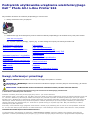 1
1
-
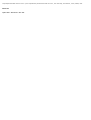 2
2
-
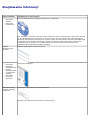 3
3
-
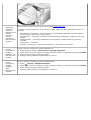 4
4
-
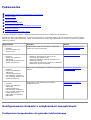 5
5
-
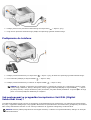 6
6
-
 7
7
-
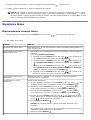 8
8
-
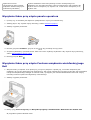 9
9
-
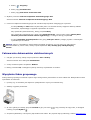 10
10
-
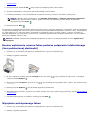 11
11
-
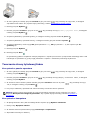 12
12
-
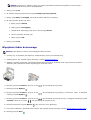 13
13
-
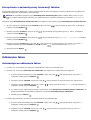 14
14
-
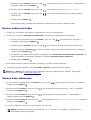 15
15
-
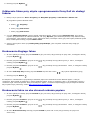 16
16
-
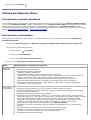 17
17
-
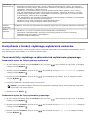 18
18
-
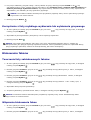 19
19
-
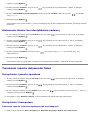 20
20
-
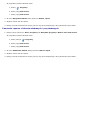 21
21
-
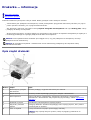 22
22
-
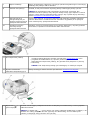 23
23
-
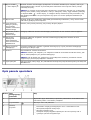 24
24
-
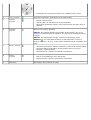 25
25
-
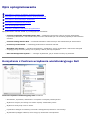 26
26
-
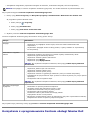 27
27
-
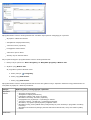 28
28
-
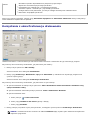 29
29
-
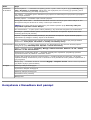 30
30
-
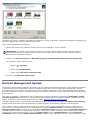 31
31
-
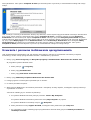 32
32
-
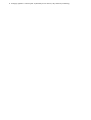 33
33
-
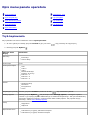 34
34
-
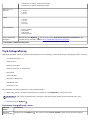 35
35
-
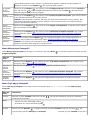 36
36
-
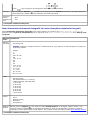 37
37
-
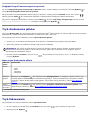 38
38
-
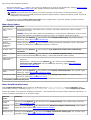 39
39
-
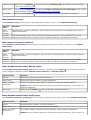 40
40
-
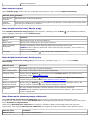 41
41
-
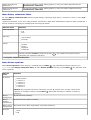 42
42
-
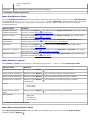 43
43
-
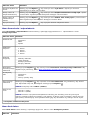 44
44
-
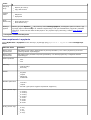 45
45
-
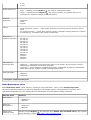 46
46
-
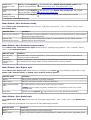 47
47
-
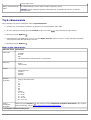 48
48
-
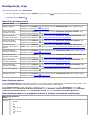 49
49
-
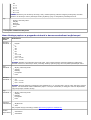 50
50
-
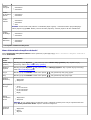 51
51
-
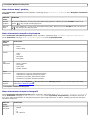 52
52
-
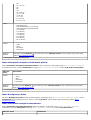 53
53
-
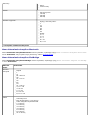 54
54
-
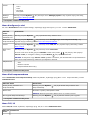 55
55
-
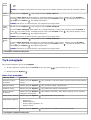 56
56
-
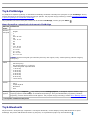 57
57
-
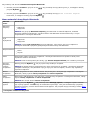 58
58
-
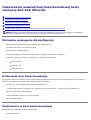 59
59
-
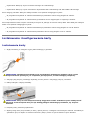 60
60
-
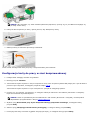 61
61
-
 62
62
-
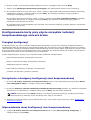 63
63
-
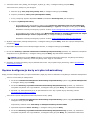 64
64
-
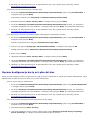 65
65
-
 66
66
-
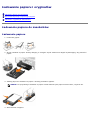 67
67
-
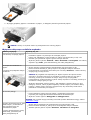 68
68
-
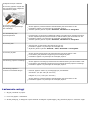 69
69
-
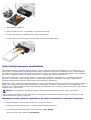 70
70
-
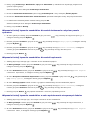 71
71
-
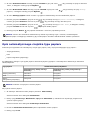 72
72
-
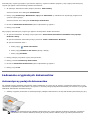 73
73
-
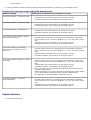 74
74
-
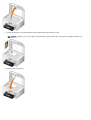 75
75
-
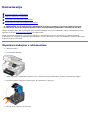 76
76
-
 77
77
-
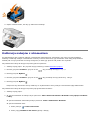 78
78
-
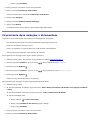 79
79
-
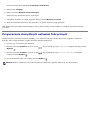 80
80
-
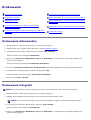 81
81
-
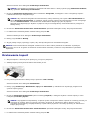 82
82
-
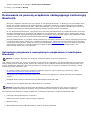 83
83
-
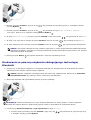 84
84
-
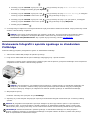 85
85
-
 86
86
-
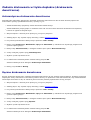 87
87
-
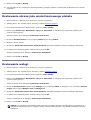 88
88
-
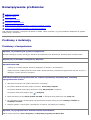 89
89
-
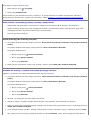 90
90
-
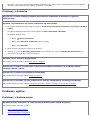 91
91
-
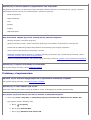 92
92
-
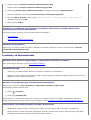 93
93
-
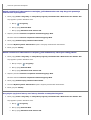 94
94
-
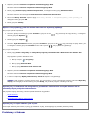 95
95
-
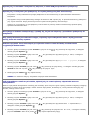 96
96
-
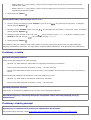 97
97
-
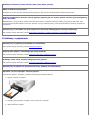 98
98
-
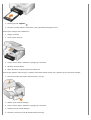 99
99
-
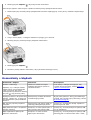 100
100
-
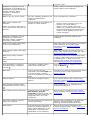 101
101
-
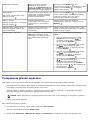 102
102
-
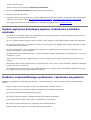 103
103
-
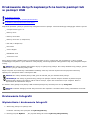 104
104
-
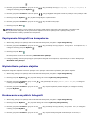 105
105
-
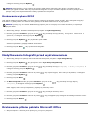 106
106
-
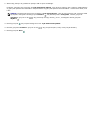 107
107
-
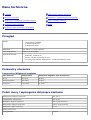 108
108
-
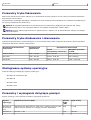 109
109
-
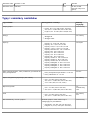 110
110
-
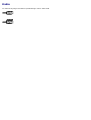 111
111
-
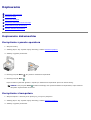 112
112
-
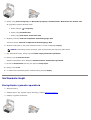 113
113
-
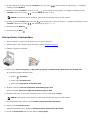 114
114
-
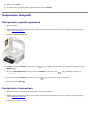 115
115
-
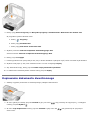 116
116
-
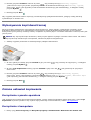 117
117
-
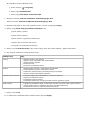 118
118
-
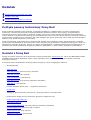 119
119
-
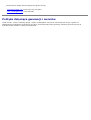 120
120
-
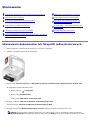 121
121
-
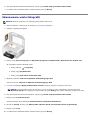 122
122
-
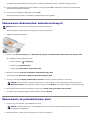 123
123
-
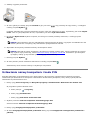 124
124
-
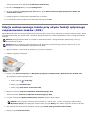 125
125
-
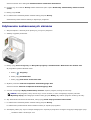 126
126
-
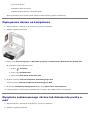 127
127
-
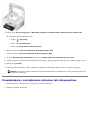 128
128
-
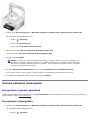 129
129
-
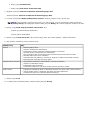 130
130
-
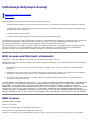 131
131
-
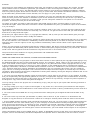 132
132
-
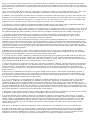 133
133
-
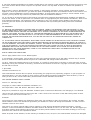 134
134
-
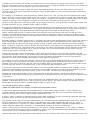 135
135
-
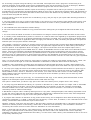 136
136
-
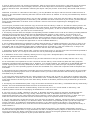 137
137
-
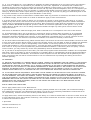 138
138
Dell 966 All in One Inkjet Printer instrukcja
- Typ
- instrukcja
Powiązane artykuły
-
Dell 926 All In One Inkjet Printer instrukcja
-
Dell V515w All In One Wireless Inkjet Printer instrukcja
-
Dell 944 All In One Inkjet Printer Instrukcja obsługi
-
Dell 5210n Mono Laser Printer instrukcja
-
Dell 5310n Mono Laser Printer instrukcja
-
Dell 948 All In One Printer instrukcja
-
Dell 964 All In One Photo Printer instrukcja
-
Dell V715w All In One Wireless Inkjet Printer instrukcja
-
Dell 725 Personal Inkjet Printer instrukcja
-
Dell 968w All In One Wireless Photo Printer instrukcja